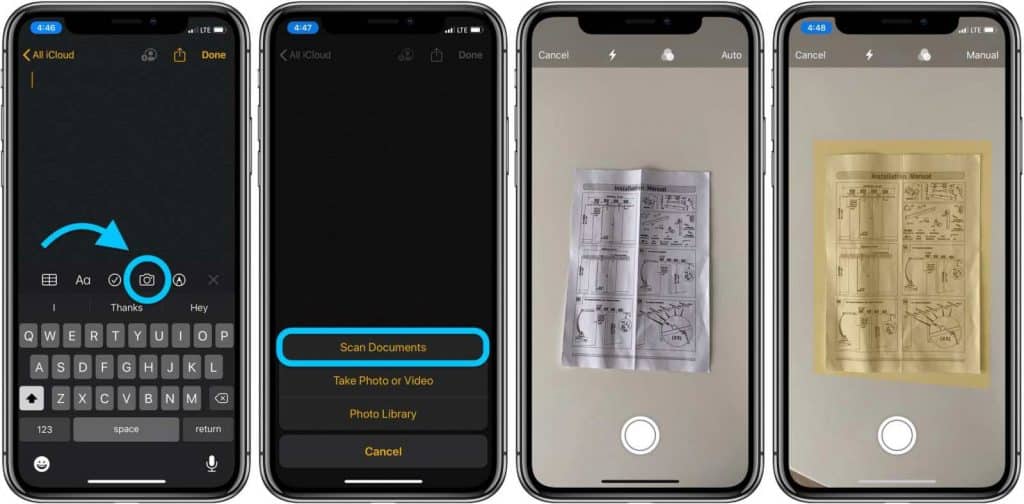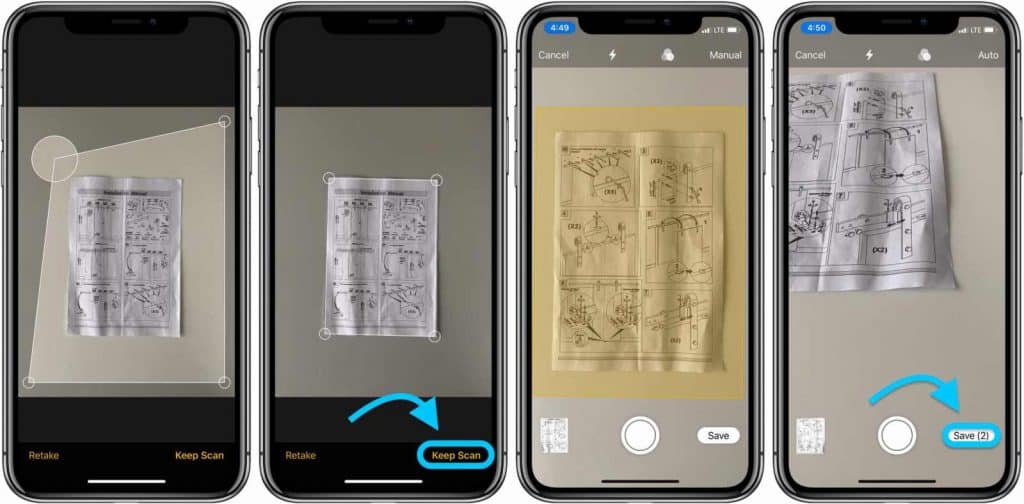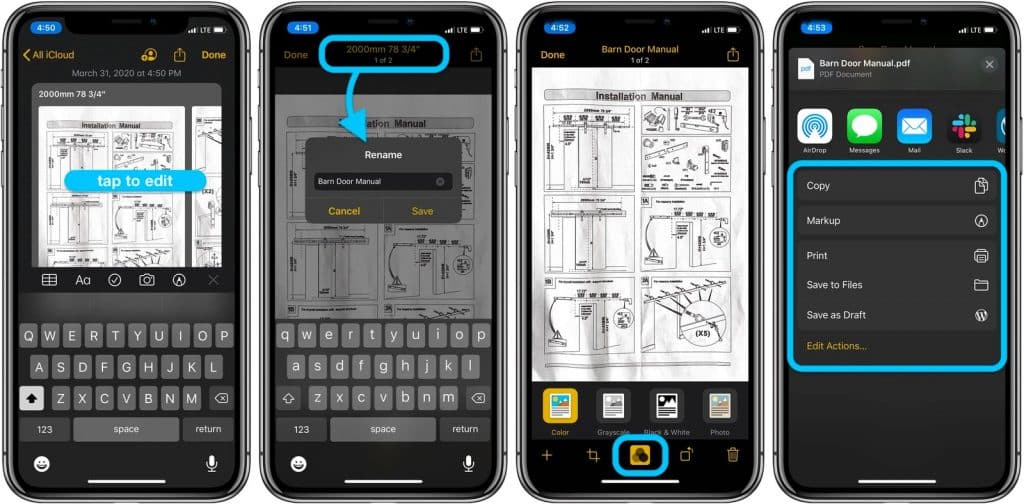Apple neustále pracuje na svojich softvérových službách. Len prednedávnom sme vám priniesli článok, ako nastaviť otváranie poznámok z uzamknutej plochy. Dnes sa môžeme pozrieť na spôsob, ako v tejto appke skenovať dokumenty niekoľkými kliknutiami.
Prepracovaná aplikácia poznámky
Kým kedysi sme využívali aplikáciu Poznámky len na zapisovanie textu, dnes už dostala omnoho viac možností, ktoré nám každý deň zjednodušujú život. Okrem toho, že ide o naozaj jednoduchý textový editor si tu môžete kresliť, pridávať tabuľky, fotografie či dokonca skenovať dokumenty.
Presne kvôli poslednému menovanému účelu, veľa ľudí používa iné aplikácie, ktoré si buď zakúpi alebo stiahne zadarmo z App Store. Predpokladáme, že mnohí z vás nevie, že túto funkciu môže používať v defaultnej appke, ktorá sa nachádza v operačnom systém iOS. Dnes sa pozrieme „ako na to“.
Výhodou je aj automatická synchronizácia na všetkých Apple zariadeniach v jednom iCloude a tiež možnosť jednoduchého zdieľania.
Návod: Skenovanie dokumentov v aplikácii poznámky v iOS.
- Otvorte „Poznámky“ a vytvorte novú poznámku alebo kliknite na už existujúcu.
- Teraz kliknite na ikonu fotoaparátu (nachádza sa nad klávesnicou ak je poznámka rozpísaná) .
- Vyberte možnosť „Skenovať dokumenty“
- Nasmerujte fotoaparát na dokument, ktorý chcete naskenovať.
- Po odfotení môžete ešte dokument jemne poopraviť pomocou bodov (ak je náhodou zle vyrezaný atď…)
- Teraz môžete naskenovať ďalšie stránky alebo ak nepotrebujete, celý naskenovaný dokument uložiť.
- Hotovo
TIP č.1: Poznámky vám teraz vytvorili PDF skenu. Nedá sa uložiť do aplikácie fotky (kvôli svojmu formátu) ale môžete využiť ukladanie do súborov v iOS, prípadne zdieľanie na e-mail, Facebook atď… (klik na dokumnet > kliknite na ikonku zdieľania v pravom hornom rohu > vyberte možnosť ktorú chce využiť)
TIP č.2: PDF naskenovaného dokumentu môžete upravovať. Opäť stačí keď naň kliknete a vyberiete napríklad možnosť filtra (čiernobiely, sivý, fotografický atď.), orezania alebo otáčania. Tak isto sa tu dá dokument aj vymazať.